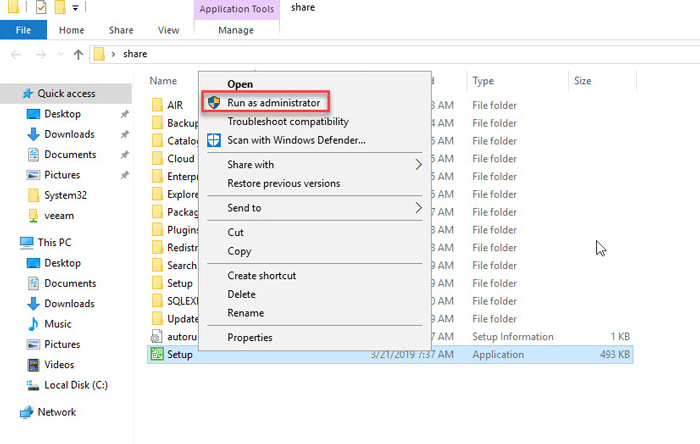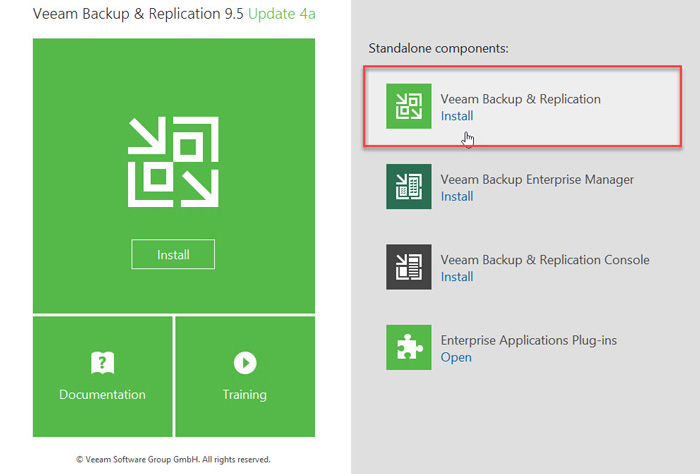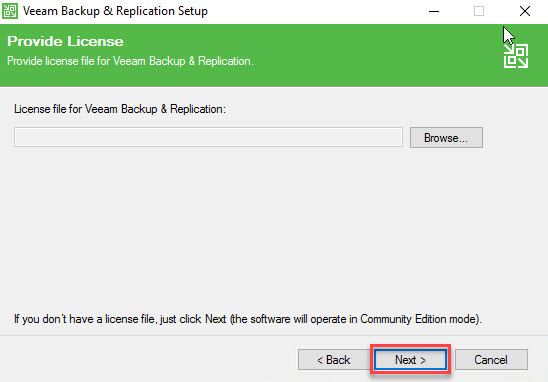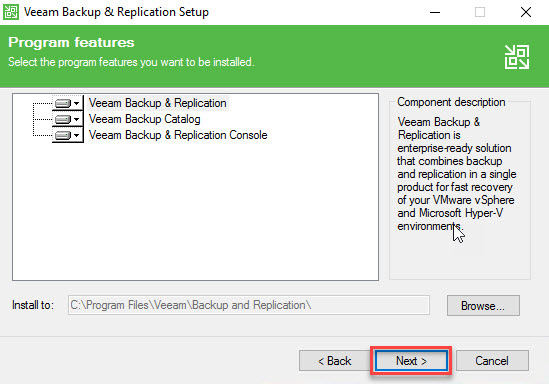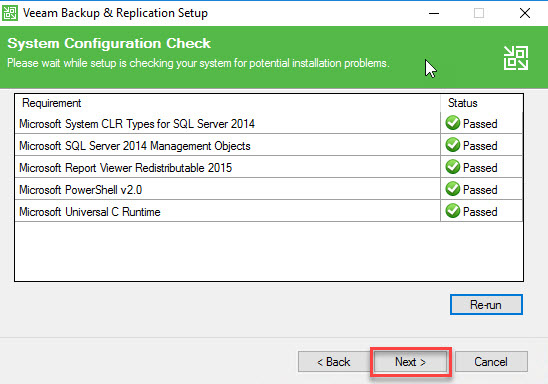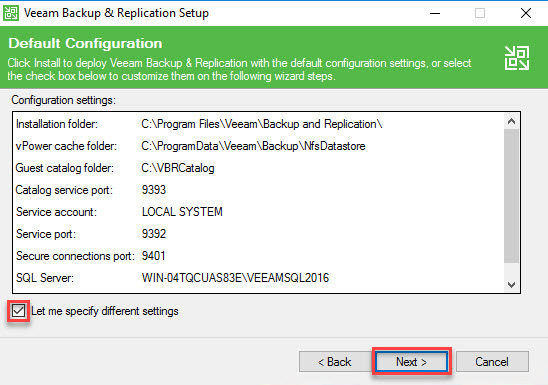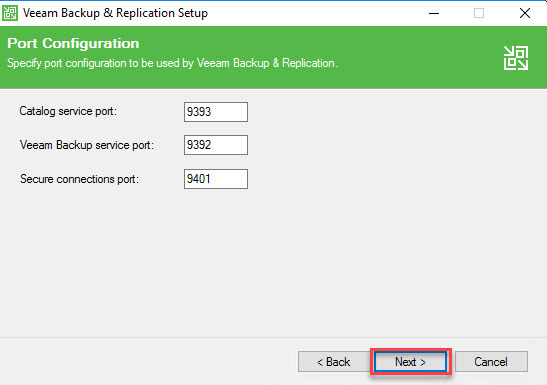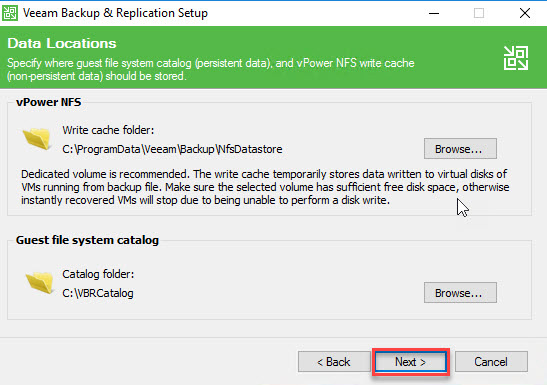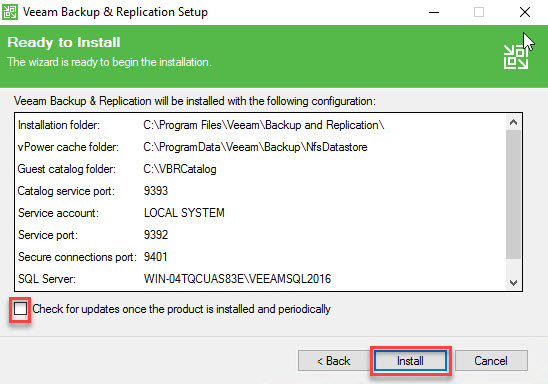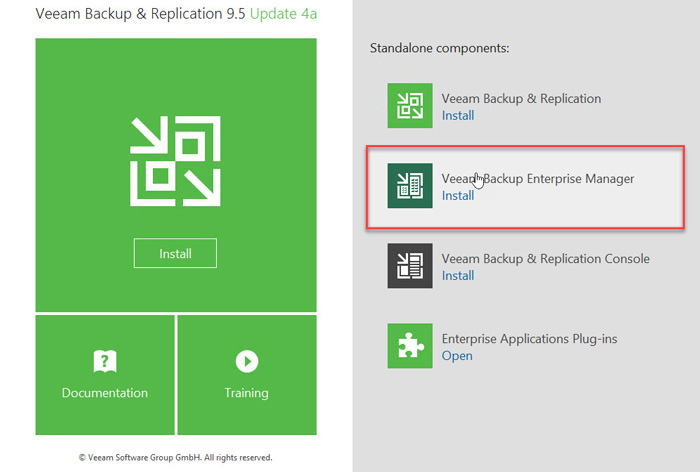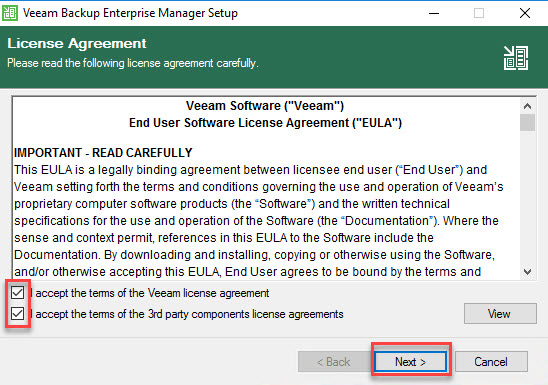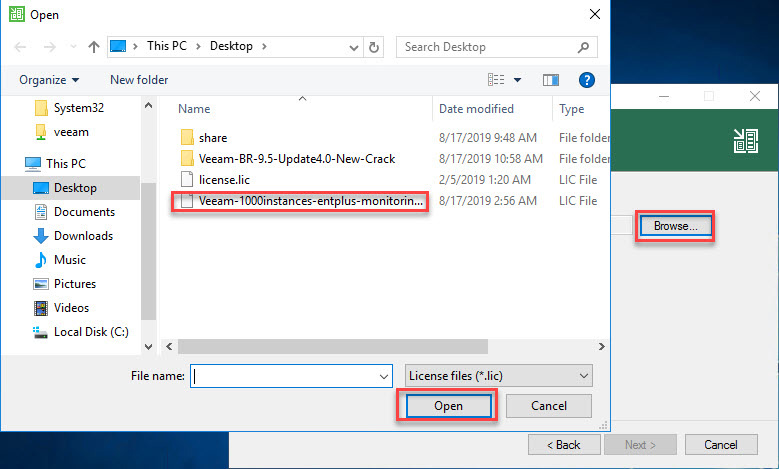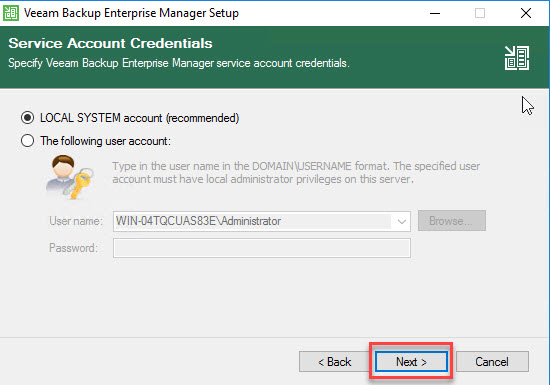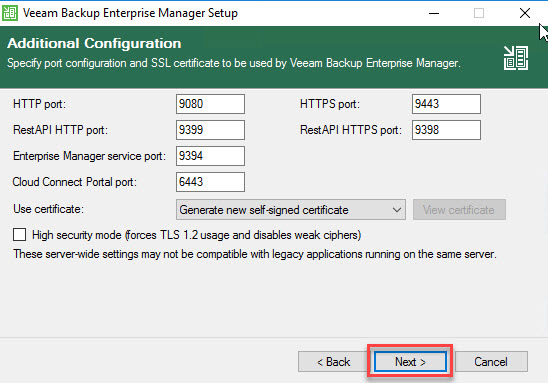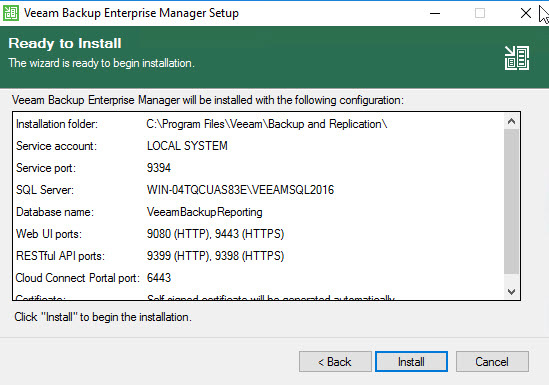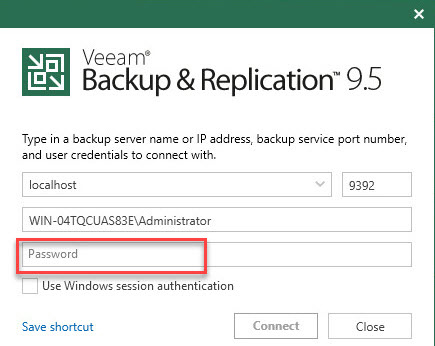آموزش نصب Veeam Backup & Replication :
نرم افزار Backup and Replication Veeam برنامه ای برای پشتیبانگیری و محافظت از داده هاست. برای محیط های مجازی VMware vSphere و Microsoft Hyper-V hypervisors توسط شرکت Veeam ساخته شده است. مهندسان IT برای خدمات شبکه بهتر و قابل اطمینان تر از بکاپگیری استفاده میکنن. در این بخش شما با آموزش نصب Veeam Backup & Replication آشنا خواهید شد.موارد مورد نیاز قبل نصب:
ابتدا به این آدرس سایت Veeam رفته و مشخصات سیستم و تجهیزات مورد نیاز برای نصب نرم افزار را مشاهده کنید.
سرویس IIS که یک Feature در ویندوز سرور می باشد را نصب کنید.
سپس CD مربوط به Veeam Backup and Replication در در درایو قرار داده و فایل Setup را اجرا کنید.
بعد از اجرا شدن پنجره ای باز می شود که دارای گزینه هایی همانند شکل زیر می باشد.
ابتدا گزینه Veeam Backup & Replication را برای نصب انتخاب می کنیم.
ممکن است قبل نصب یک پیام برای نصب .Net Framework 4.5 بدهد که با انتخاب گزینه ی Yes آنرا نصب خواهد کرد. سپس پنجره نصب Veeam Backup & Replication Setup را مشاهده خواهید کرد.
همانند تصویر زیر تیک ها را زده سپس Next را کلیک کنید.
در مرحله بعد نیاز به لایسنس میباشد اما در این مرحله لایسنس را وارد نمی کنیم و Next را کلیک کنید. (لایسنس را در مرحله آخر وارد می کنیم)
در این مرحله veeam میخواهد یکسری Features مورد نیاز خود را نصب کند. همه را انتخاب کرده و روی Next کلیک می کنیم.
Veeam برای نصب، به یکسری موارد نیاز دارد. موارد نصب شده و نصب نشده را می توانید در تصویر زیر مشاهده می کنید، سپس روی دکمه Install کلیک کنید.
همانطور که در تصویر پایین مشاهده می کنید. تمامی مواردی که Veeam برای نصب نیاز دارد را نصب کرده سپس روی Next کلیک کنید.
بعد انجام دادن مراحل بالا شما در پنجره Default Configuration تنظیمات مربوط به Veeam را می توانید انجام دهید. که با زدن تیک Let me specify diffrent setting و روی دکمه ی Next کلیک می کنیم.
در پنجره Service Account شما می توانید Local System account را انتخاب کنید یا گزینه ی the follow user account را انتخاب کنید.در این صورت شما می توانید User name و password را وارد کنید. (حتی می توانید یوزر admin تحت دامین را در این قسمت وارد کنید).
در این قسمت شما می توانید یکسری از تنظیمات مربوط به SQL در Veeam را داشته باشید. (در این بخش می توانید محل ذخیره شدن DB را تعیین کنید که حتی می توانید در یک سرور دیگر ذخیره کنید).
پنجره بعدی همانند تصویر زیر دارای پورت های Defualt می باشد که می توانید پورت ها را تغییر دهید.
در این پنجره گزینه ی cash مربوط به Vpower NFS را به نشان میدهد. در صورت نیاز می توان مسیر آنرا در یک Storage دیگر هم تغییر داد.
در پنجره پایین تیک check for update برداشته شود. گزینه ی Install را کلیک کنیم و در اتمام کار Finish را بزنیم.
بعد ار نصب Veeam Backup & Replication نوبت به نصب Veeam Backup Enterprise Manager می رسد. همانند تصویر زیر روی گزینه ی دوم کلیک کنید.
سپس تیک مربوطه را بزنید و بعد روی گزینه ی Next کلیک کنید.
پنجره که باز می باشد مربوط به لایسنس است که در پکیج نرم افزاری قرار داده شده است.(همانند تصویر عمل کنید سپس Next)
در پنجره Program features گزینه های زیر را انتخاب می کنیم همانطور که در تصویر زیر مشاهده می کنید.
در این قسمت شما می توانید Account خود را تنظیم کنید.
در این پنجره مسیر پیشفرض نصب Sql را مشخص کرده (می توان آنرا در یک Storage دیگر مسیر دهی کنیم) .
در پنجره بعدی پورتهای مورد نیاز را بصورت پیشفرض نمایش می دهد .
توجه داشته باشید این پورت ها توسط Firewall بسته نباشند .
در پنجره زیر روی Install کلیک کنید.
بعد از Install شدن نرم افزار به صورت کلی نصب شده است. سیستم را ریست کرده و بعد از بالا آمدن ویندوز روی آیکون Veeam کلیک کنید تا صفحه ی زیر را مشاهد شود. سپس پسورد را وارد کرده و connect را کلیک کنید.
بعد از connect شدن شما وارد محیط Veeam خواهید شد و می توانید از نرم افزار استفاده کنید.
امیدواریم مطلب فوق توانسته باشد شما را در امر آموزش نصب Veeam Backup & Replication یاری نماید.خواهشمندیم تجربیات خود را در این باره با ما در بخش نظرات در میان بگذارید.